GoogleやFacebookでは、動画広告を見かける機会は非常に増えてきていますが、Twitterではまだまだ動画広告が使用されていないように感じます。
実際、Twitterのタイムライン上の広告を目にした事はあっても、広告配信をしたことがあるという方は非常に少ないのではないでしょうか。
今回は、そんなTwitter広告のビデオ再生キャンペーンについてご紹介していきます。
実際に活用してみると、成果が出る事も少なくない為、まだ試したことがないのであれば、試していてはいかがでしょうか?
目次
1.ビデオ再生キャンペーンとは?
Twitter広告のビデオ再生キャンペーンは、「動画の再生数」を目的としたキャンペーンになります。
広告に動画を活用することで、従来の広告フォーマットとは違った角度から商品やブランドの紹介をすることが可能になります。
ブランド認知やエンゲージメントを高める効果が期待出来る広告になっております。
Yahoo!プロモーション広告ヘルプページ
https://promotionalads.yahoo.co.jp/support/release/2016/0817441651.html
広告掲載イメージ
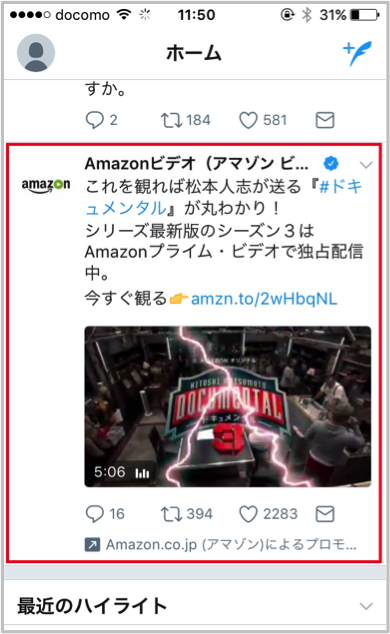
ビデオ再生キャンペーンの仕様
ビデオ再生キャンペーンには、自動再生機能がついており、ユーザーが自身のタイムラインをビデオの位置までスクロールすると、そのビデオが自動的に再生されます。
なお、再生はすぐにされますが、音声は出ない仕様になっております。
ビデオのタップやクリックをユーザーに促すことが期待出来る仕様になっています。
ビデオ再生キャンペーンの課金形式
ビデオ再生キャンペーンは、動画が再生されるたびに課金される「ビュー課金形式」ですが、目的にあわせて以下の2種類から課金ポイントを選択することが出来ます。
- 50%の領域を2秒以上再生
- 100%の領域を3秒以上再生
50%の領域を2秒以上再生
途中まででもいいので、とにかく動画を多くの人に見てもらい認知を獲得したいという場合は、こちらの設定をおすすめします。
こちらの設定では、下記3パターンで課金されます。
- 動画の50%以上の領域を表示した状態で2秒以上再生された場合
- ユーザーが動画をクリックして拡大表示した場合
- ユーザーが音声のミュート解除をした場合
100%の領域を3秒以上再生
動画を最後まで見てもらい、商品やサービスの理解を深めてもらいたいという場合は、こちらの設定をおすすめします。
こちらの設定では、下記3パターンで課金されます。
- 動画の100%以上の領域を表示した状態で3秒以上再生された場合
- ユーザーが動画をクリックして拡大表示した場合
- ユーザーが音声のミュート解除をした場合
ビデオ再生キャンペーンの動画ファイルの仕様
広告で使用出来る動画のファイル規定は以下の通りですので、動画を制作するタイミングで確認をしておきましょう。

2.ビデオ再生キャンペーンの設定方法
ここからは、ビデオ再生キャンペーンの作成する方法をご紹介いたします。
下記2ステップで設定して出来るので、簡単です。
- ステップ1.動画のアップロード
- ステップ2.キャンペーンを作成
ステップ1.動画のアップロード
まずは、広告管理ツールへ動画をアップロードしていきます。
以下のツール管理メニュー内の「動画管理」のボタンをクリックします。
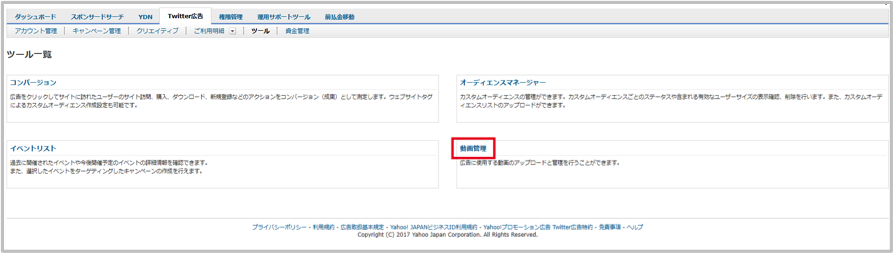
「動画追加」のボタンがありますので、そこから動画を登録していきます。
問題なく登録出来ると、以下のようにアップロードした動画の情報が出てきます。
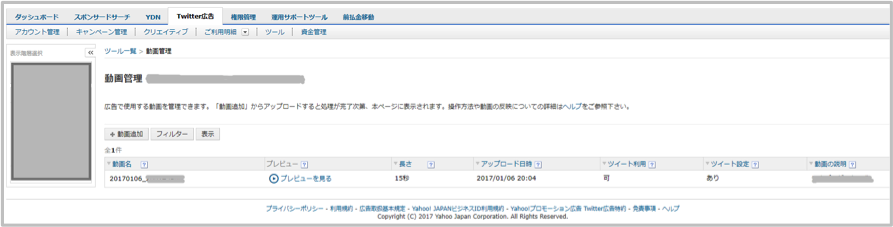
ステップ2.キャンペーンを作成
次にキャンペーンを作成していきます。
手順は通常のTwitter広告のキャンペーン作成とほぼ同様になりますが、以下の2点だけご注意ください。
キャンペーンの目的は「動画の再生数」を選択します。
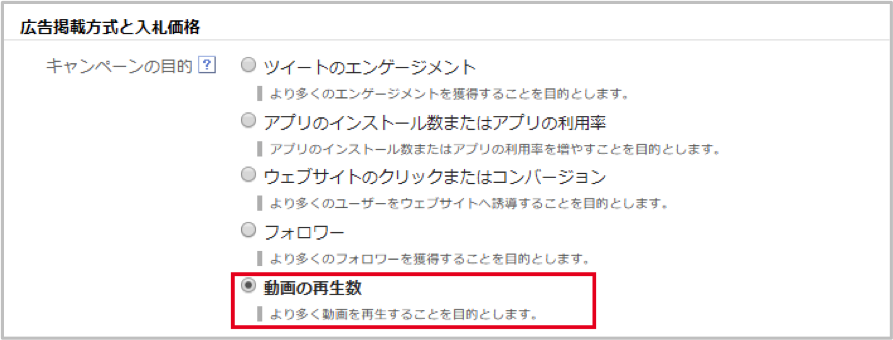
ツイート設定の部分では「動画を選択」というボタンをクリックしてください。
先程アップロードした動画が選択出来るようになっております。

3.ビデオ再生キャンペーンのターゲティング
ビデオ再生キャンペーンではターゲティングの設定も可能です。
通常のTwitter広告で使えるターゲティング方法(「キーワード」「インタレスト」「カスタムオーディエンス」など)は利用出来る仕様になっています。
Twitter広告のターゲティング種類は以下の記事にまとめておりますので、参考にしてみてください。
「Twitter広告のターゲティングの種類を徹底解説!」
4.ビデオ再生キャンペーンの配信結果を確認する
次に配信結果の確認方法をご紹介いたします。
Yahoo!プロモーション広告内のTwitter広告管理画面は、若干分かりづらい作りになっている為、デフォルトの状態ではなく、ご自身で画面をカスタマイズして結果を確認することをおすすめします。
デフォルトの状態ですと、以下のように動画広告の指標が見られない状態になっております。

その為、「表示」ボタンから「動画」という項目を選択し、動画広告の指標が出るように調整をします。

この画面より、動画の再生率や再生完了数を確認することが可能です。
さらに「表示項目の編集」より、クリック数やウェブコンバージョン数(サイト訪問数や購入完了数)といった指標も確認することが可能です。
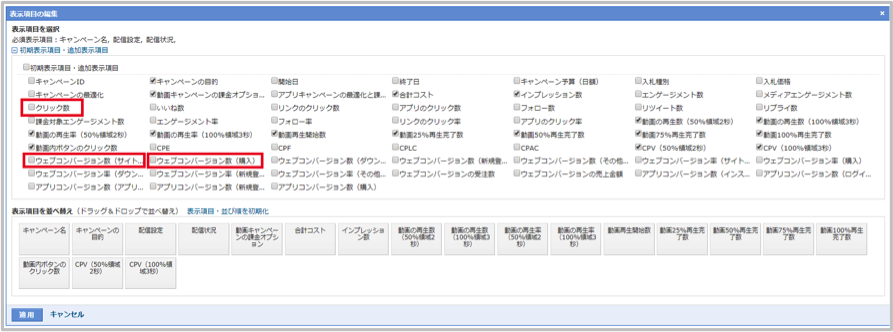
動画広告の場合、広告の評価ポイントをどこに置くかが非常に難しいのですが、Twitterのビデオ再生キャンペーンの場合は「動画100%再生完了数」や「サイト訪問数」、「いいね数」を指標にし、セグメントやクリエイティブの良し悪しを判断されることをおすすめします。
5.ビデオ再生キャンペーンで効果的な配信方法
それでは最後に、実際に弊社で実施したビデオ再生キャンペーンの配信方法をご紹介します。
テレビCMと連携した新商品のプロモーション案件でしたが、Twitter広告特有のターゲティング方法「テレビ番組ターゲティング」を併用し、ユーザーのエンゲージメントを高める狙いで広告の配信を実施しました。
手法としてはCMが放映される予定のテレビ番組名を事前に入手し、その番組をTwitter広告でターゲティングいたしました。
番組に興味があるユーザーに対してTwitter広告があたる仕組みの為、テレビCMとTwitter広告の両方にユーザーが接触する可能性が高くなり、新商品の認知拡大に効果があるのではないか、という狙いで配信をいたしました。
結果としては他の広告媒体と比較し、安いクリック単価とCV獲得単価で配信をすることに成功しております。
その他、Twitter公式の事例は下記サイトよりご確認いただけます。
Spotifyがファーストビューを使った国内初の絵文字キャンペーンで動画再生回数・ハッシュタグツイート数を最大化
https://marketing.twitter.com/apac/ja/success-stories/spotify.html
LUXがテレビCMと連動したキャンペーンでバズを最大化した方法
https://marketing.twitter.com/apac/ja/success-stories/luxofficial.html
まとめ
今回はTwitter広告ビデオ再生キャンペーンについてご紹介をいたしました。
事例で紹介したようなTwitter独自のターゲティング方法が活用出来る為、TrueView広告やFacebook広告ではリーチ出来ないユーザーに対して動画を配信することが出来る魅力的な広告かと思います。
まだ配信を実施したことがない方は是非トライしてみてくださいね。
















